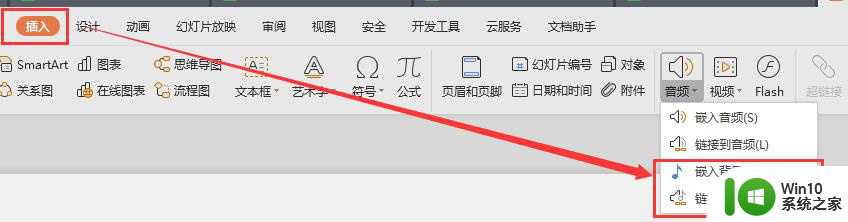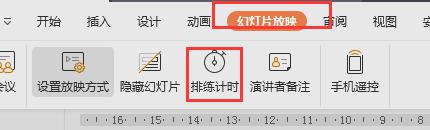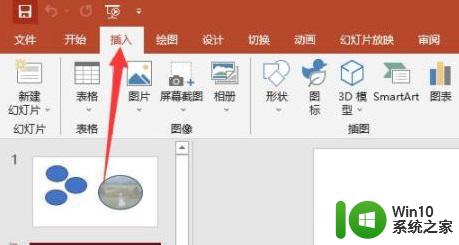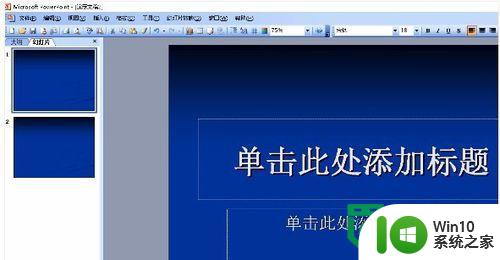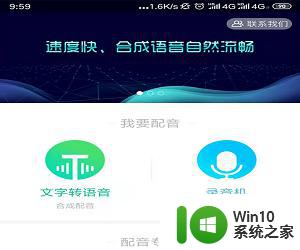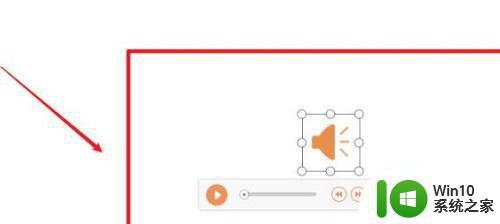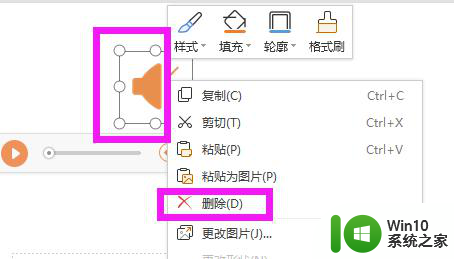u盘设置背景音乐的方法 U盘怎么设置循环播放背景音乐
更新时间:2024-03-07 17:15:01作者:xiaoliu
在日常生活中,我们经常使用U盘来传输和存储文件,除了这些基本功能之外,U盘还可以作为一个便携式的音乐播放器来使用。通过设置U盘中的背景音乐,我们可以在工作、学习或者休闲的时候享受到自己喜欢的音乐。如何在U盘上设置背景音乐并实现循环播放呢?接下来我们将介绍一些简单的方法来帮助你实现这个目标。

具体设置方法:
1、下载并且安装好mp3toexe这个软件,然后打开这个软件;
2、在弹出的窗口中点击“歌曲文件”后面的“选择”选取一首我们喜欢的mp3歌曲;
3、再点击"EXE文件"后面的“选择”选取我们要保存的路径;
4、然后点击页面下方的“优化转换”,在弹出的提示窗口中点击“是”;
5、接着把转换好的音乐复制到u盘里面;
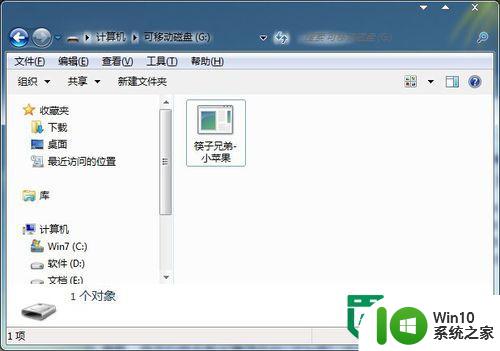
6、新建一个文本文档,输入以下内容;
[autorun]
open=\mp3\筷子兄弟-小苹果.exe
7、保存退出后,将新建文本文档重命名为autorun.inf即可。
以上就是u盘设置背景音乐的方法的全部内容,碰到同样情况的朋友们赶紧参照小编的方法来处理吧,希望能够对大家有所帮助。